春眠暁を覚えず。思わずうとうとと昼寝をしたいところですが、春は進学・就職など新生活が始まりあわただしい毎日が続きますね。

町内会の役員が回ってきたけれどパソコンを持ってないのにお知らせを作らなくちゃ…。PTA役員に抜擢されたので書類を作らなきゃならないけれど、なかなかパソコンの前に座れない!サークルの入会申し込み書を作りたいけどパソコンを持ってない!などなど。
理由はさまざまですが、「スマホで書類が作れたらなぁ」と思ったことありませんか?
今回はAndroidスマホだけで完結できる書類の作り方をご紹介します。ご自宅にパソコンがなくても、プリンターがなくても大丈夫です!
スポンサーリンクアプリをインストールする
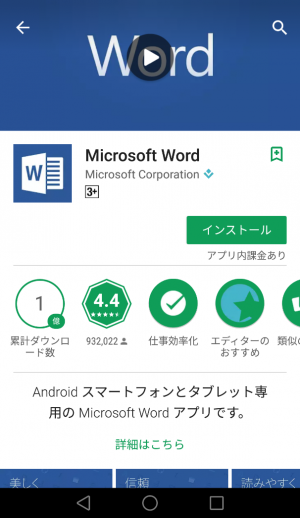
Androidスマホで書類作成をするには、まず無料アプリの「Microsoft Word」をPlayストアからダウンロードしましょう。インストールが終わったら、早速開きます。
初回のみ、無料アカウント登録がありますのでメールアドレスと新規パスワードを登録してアカウントを作成します。
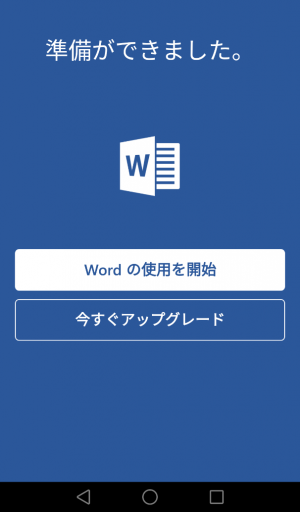
アカウントを作成したら、この画面で「Wordの使用を開始」をタップします。
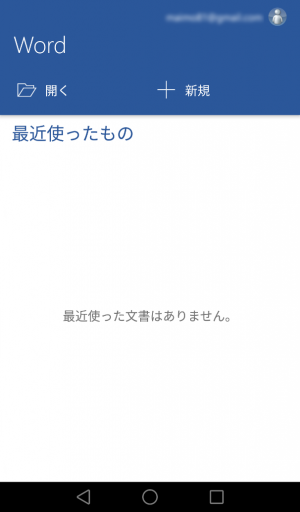
右上の「+新規」をタップします。
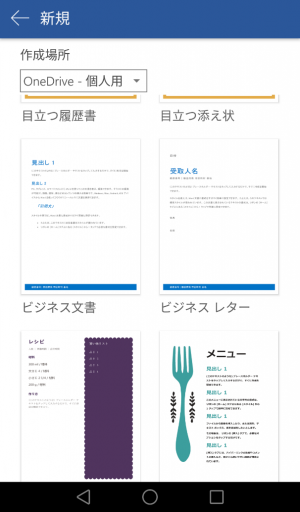
一番上の「作成場所」はOneDriveのままでも大丈夫ですが、スマホ本体に保存したい場合はプルダウン(▼)をタップして任意の場所を指定しておきましょう。
今回はレイアウトを自分で整えたいので「白紙の文書」を選びます。
文章をベタ打ちする

まずは左詰でベタ打ちしていきます。書面の文体などは前の年の書類を参考にしたり、またインターネットにも文例集がありますので検索してみてください。
Wordの自動機能、「記」を入力すると真ん中に、「以上」を入力すると右端に寄るのはスマホアプリ版でも生きています!
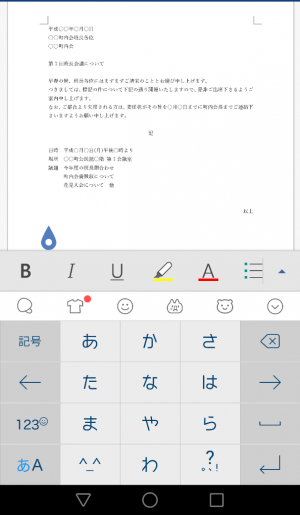
慣れないパソコンのキーボードで入力するより、スマホのフリック入力の方が慣れてる分速いかもしれませんね。
ここまでできたら、あとは体裁を整えるだけです。
(文字入力時は拡大表示されていますが、指でつまむスワイプ操作で簡単に全体表示にできます)
レイアウトを整える
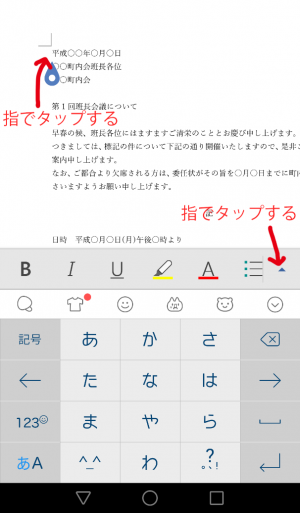
指で、1行目の「平成○年…」をタップしてカーソルを移動させたら、文字入力パネルの上側にくっついているツールバーの▲をタップします。
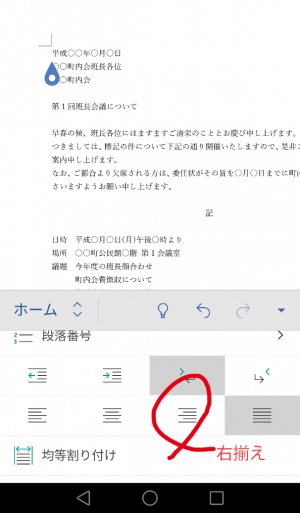
下の方に進んでいき右揃えのアイコンをタップ。その行の文章が右側へ行きます。
三行目も同じように右側へ寄せて、4行目のタイトルは中央揃えにします。
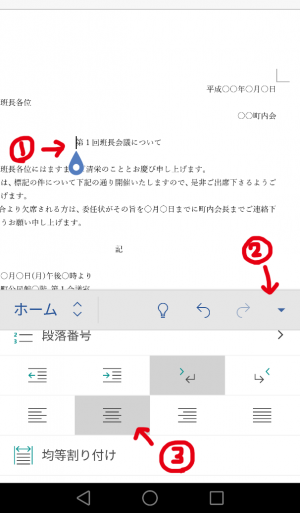
文字の先頭から末尾までを選択して、大きさや色を変えることもできます。
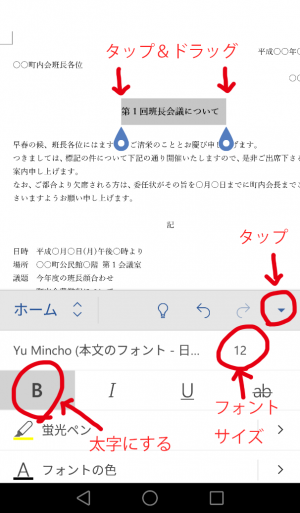
今回はフォントサイズを少し大きくし、太字にしました。
「日時」「場所」「議題」は、インデントで少しだけ見栄えをよくしておきましょう。
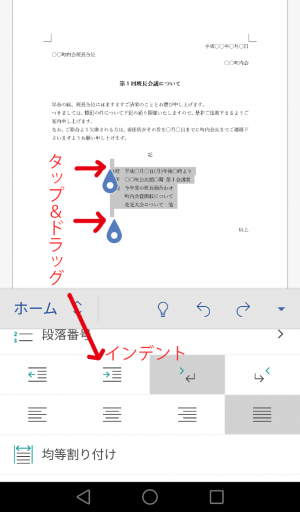
ここまでできたら今回は完成です。しばらく放置しておくと自動で保存されますが・・・。(画面上の方に保存済みと記されます)
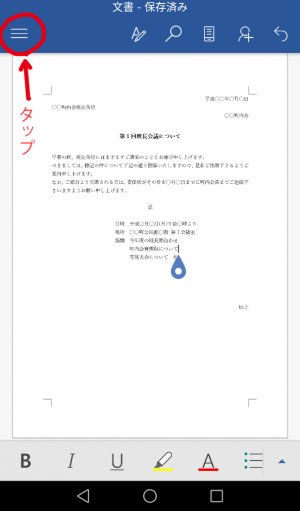
左上に出てくる「三」のカタチのアイコンをタップすると出てくるメニューバーから、上書き保存・名前を付けて保存 を選択することもできます。
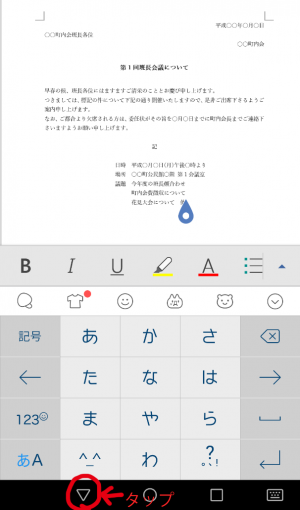
メニューバーが見当たらない時は、文書入力モードになっていますのでキーボード下の3つあるアイコンのうち、一番左を1回タップすると書類の全画面表示になりメニューバーが表示されます。
印刷してみよう
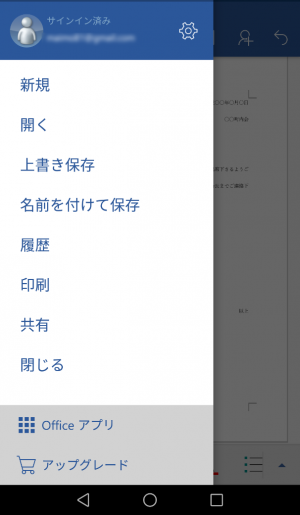
メニューバーから「印刷」をタップすると、一番上の項でプリンタを選ぶかPDF形式で保存をするよう求められますので、PDFを選びます。
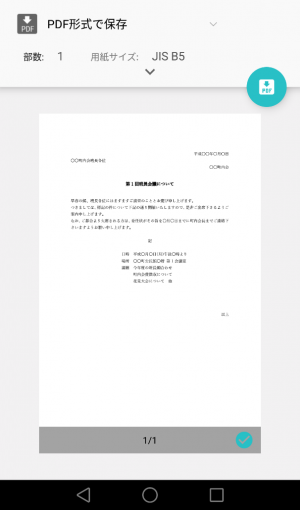
「部数: 用紙サイズ: 」の場所をタップすると印刷部数と紙の大きさの設定ができます。任意の用紙を設定して保存ボタンをタップ。
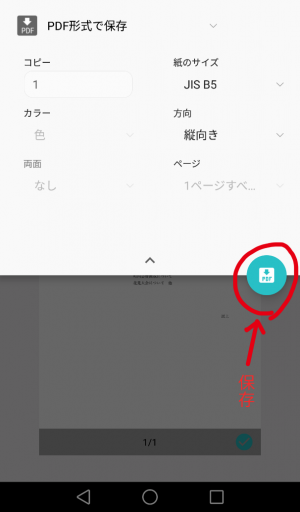
スマホのどこに保存するかを選びます。今回はSDカードに保存しました。
ワードを一旦終了し、ファイルマネージャーなどから文書をさがしてみますと、PDFファイルで保存されています。
プリンターが自宅に無い場合は、コンビ二のネットプリントを利用しましょう。
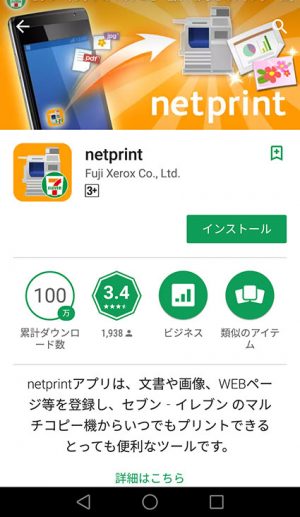
これも無料アプリをダウンロードして、ユーザー登録だけでプリント予約ができます。
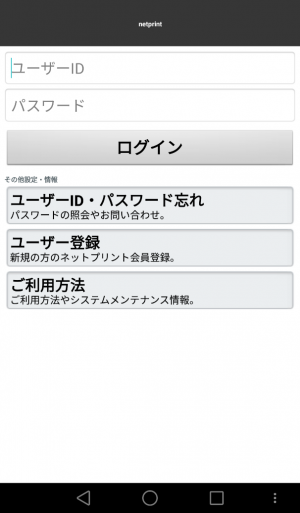
ファイルをアップロード(転送)して予約番号が発行されたら、セブンイレブンへ行きマルチコピー機の入力画面から控えておいた予約番号を入力し、プリントアウトすれば完了です!
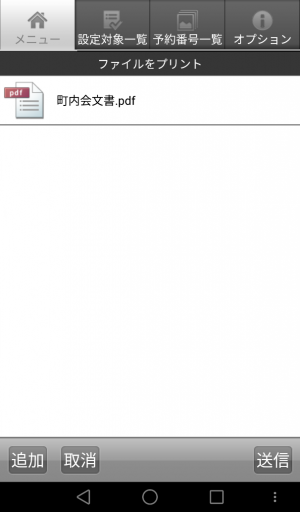
ファイルのアップロード、紙のサイズや部数の設定などすべての作業がスマホでできます。
パソコンがない人はもちろん、寝る前のベッドの上でパパっと書類作成、そして外出のついでにコンビ二でプリントアウト。とっても便利ですよ。
注意すること
ワードでの書類作成もネットプリントも、データ通信が必要となります。ワード文書の保存先をオンライン上に設定している場合は安定したネット環境でないと自動保存に支障が出るかもしれません。通信の安定しているWi-Fi環境のあるところで作業するほうが安心かもしれませんね。
まとめ
パソコンがなくても書類作成はできる!ただしWi-Fi環境下で作業したほうが良いです。
追記(2019年10月)
コンビニでのネットプリントがもっと便利になりました!
ユーザー登録必要なし、LINEでデータを送るだけ!詳しい記事を書いたのでぜひこちらもご一読下さい。
スポンサーリンクプリンターがなくてもOK!スマホで作った文書を印刷するならLINEを活用!
https://naruhodo-hikari.com/trivia/smartphone-print
スポンサーリンク












